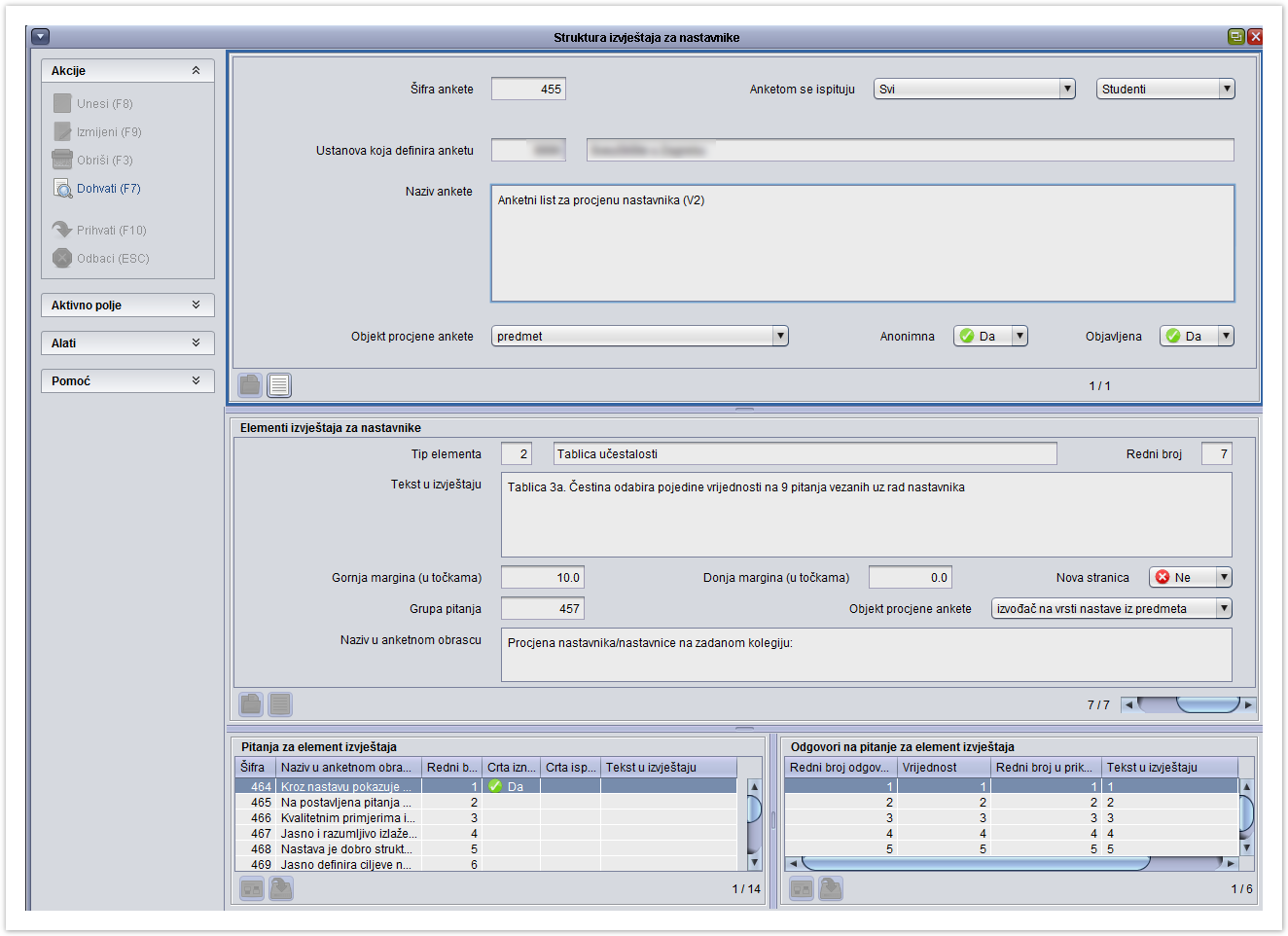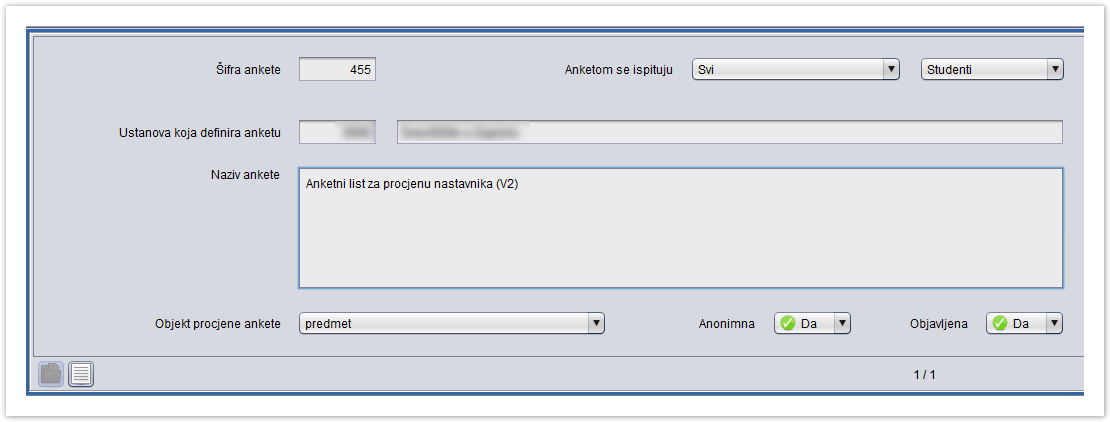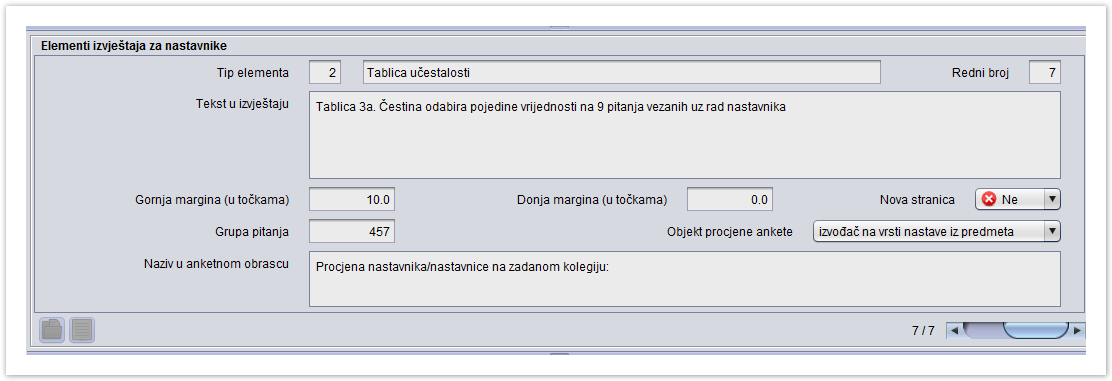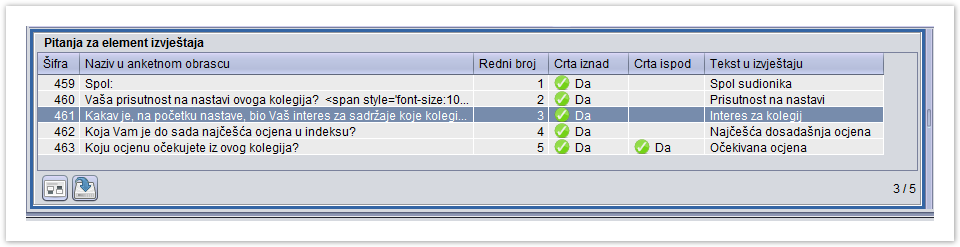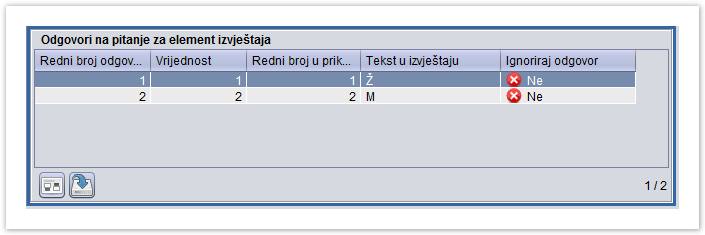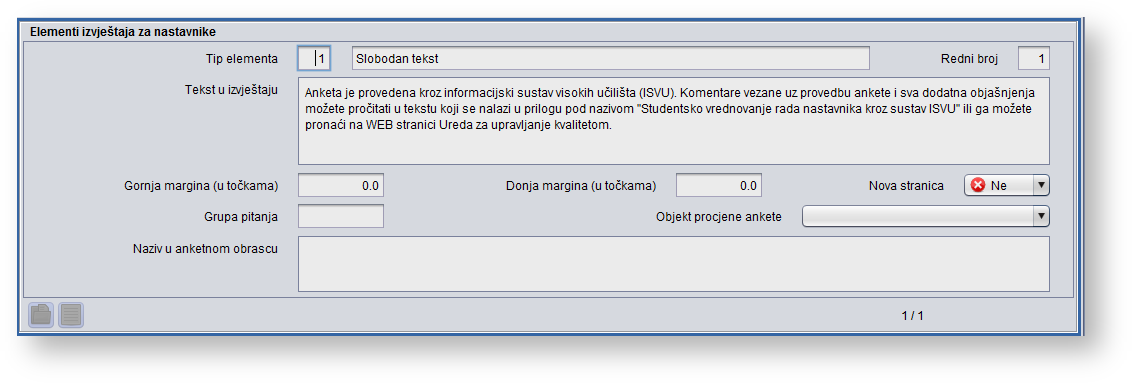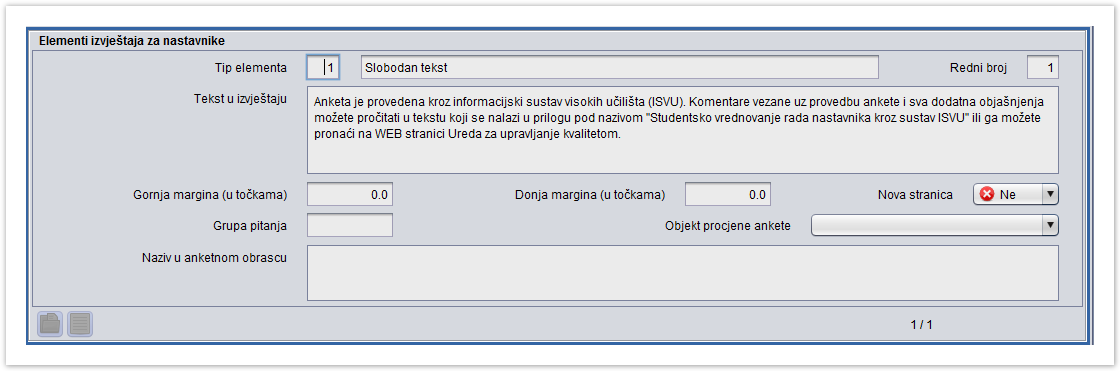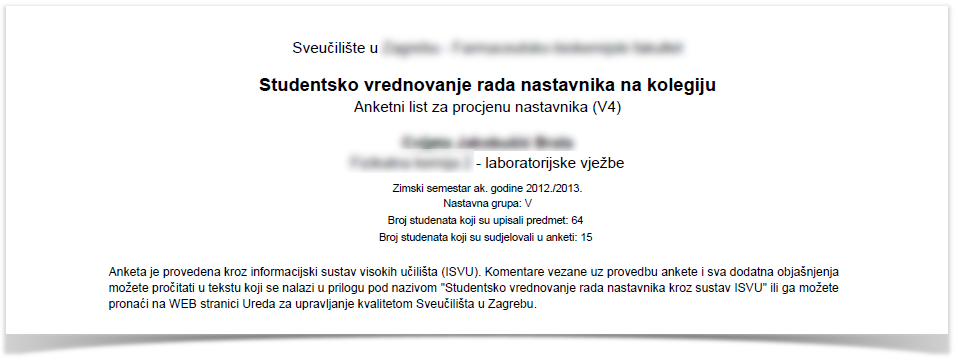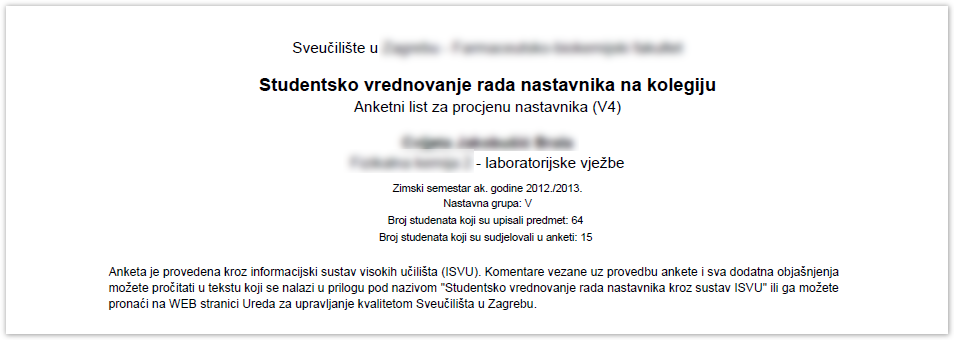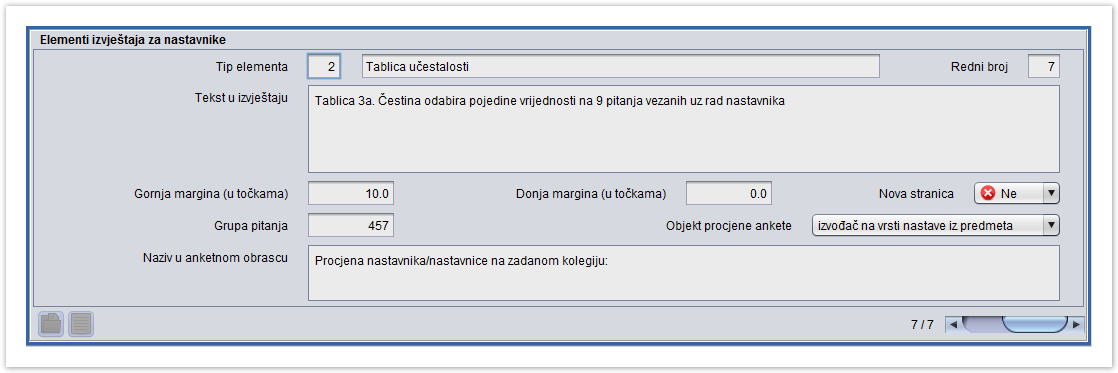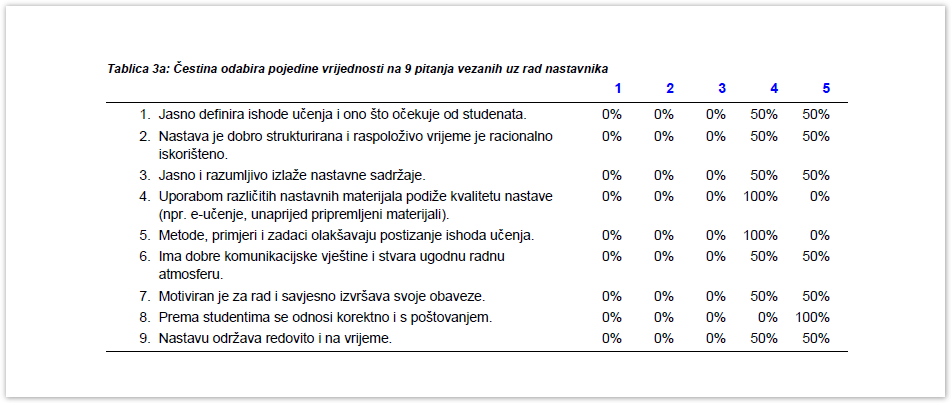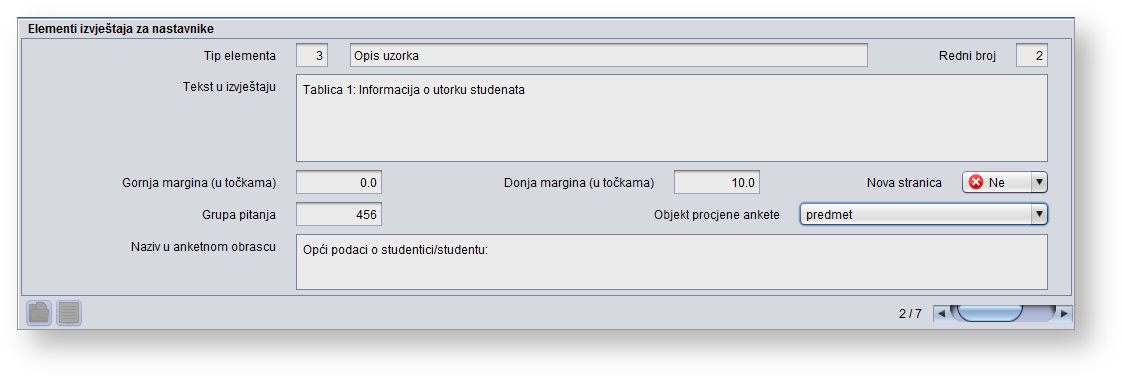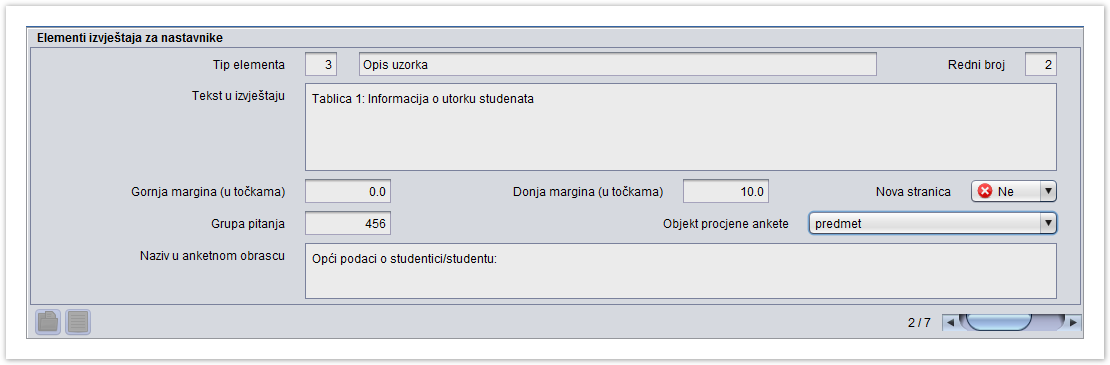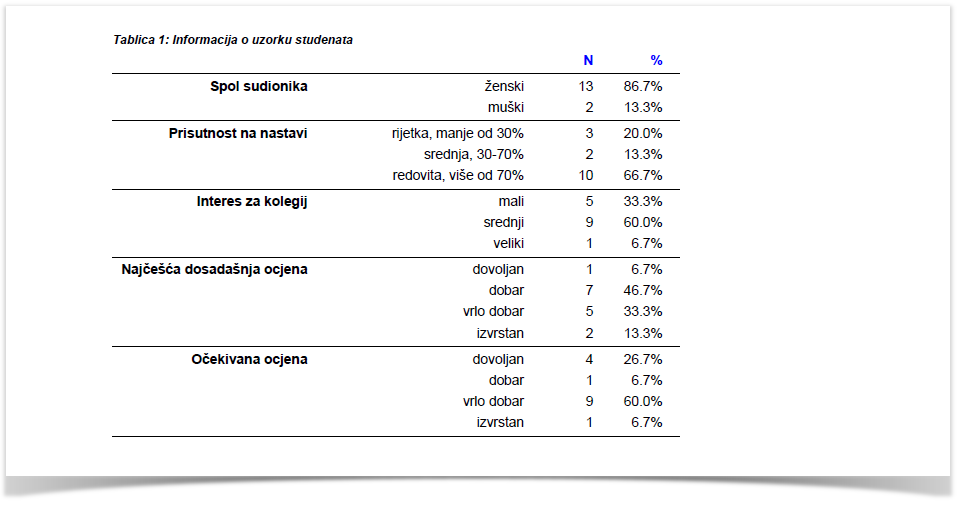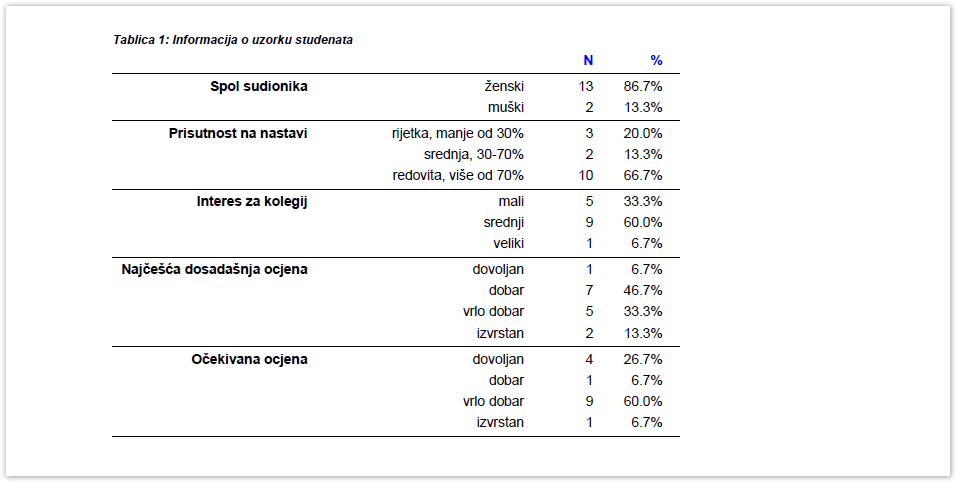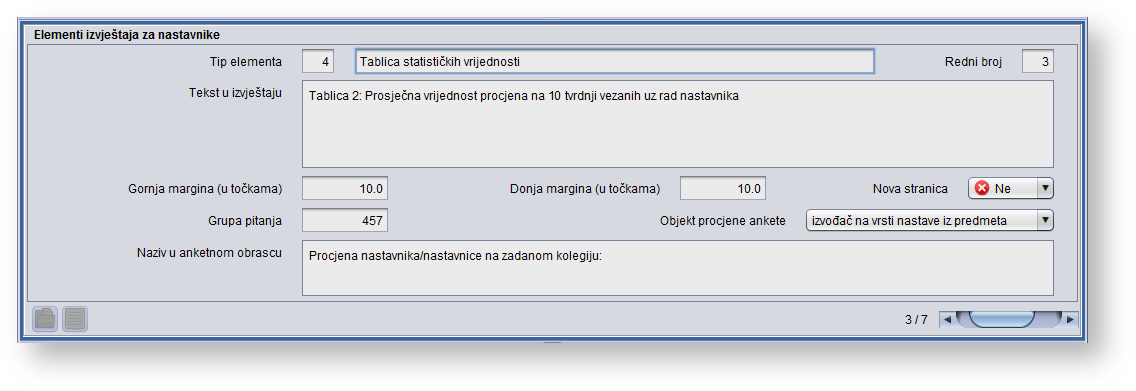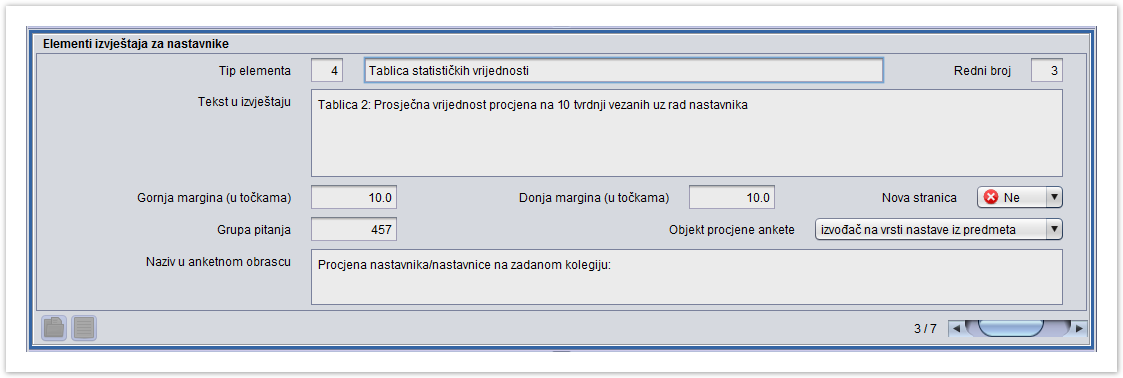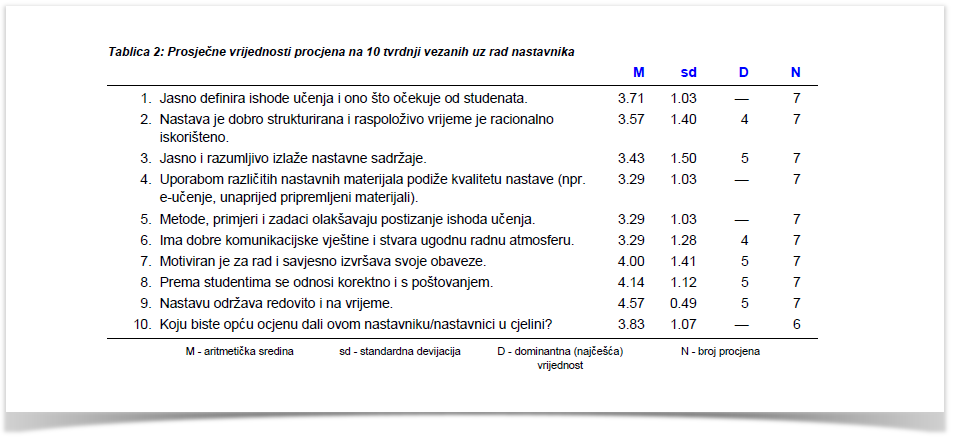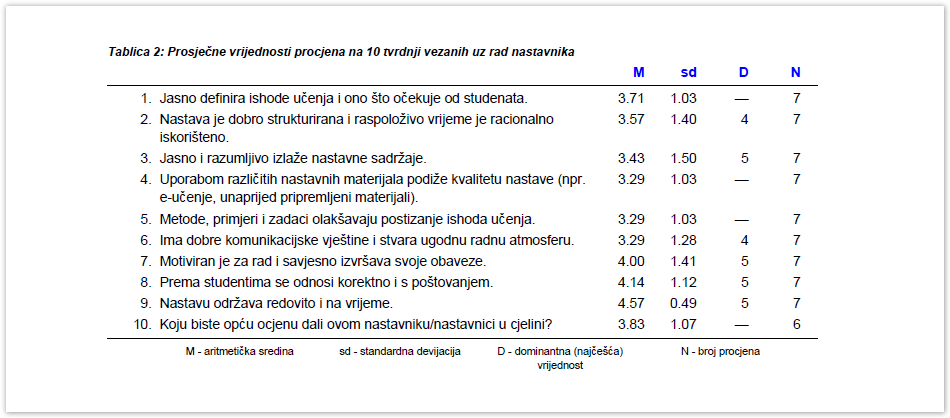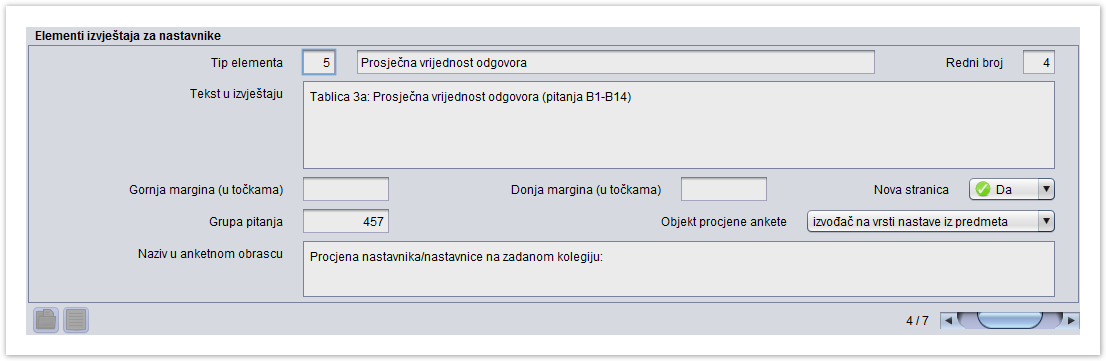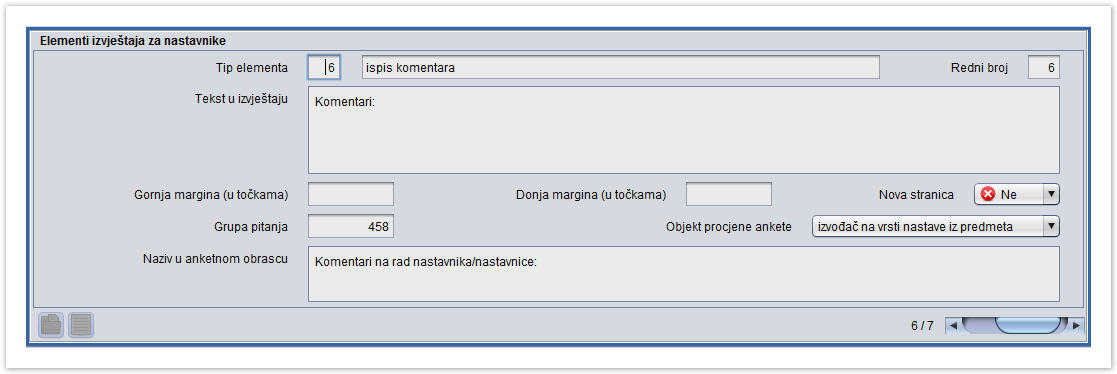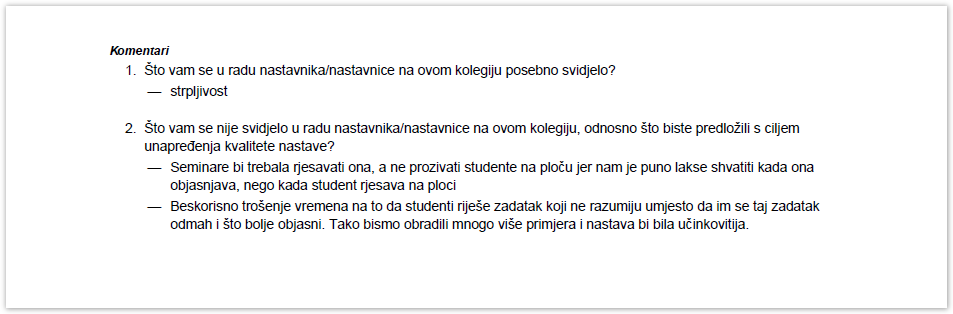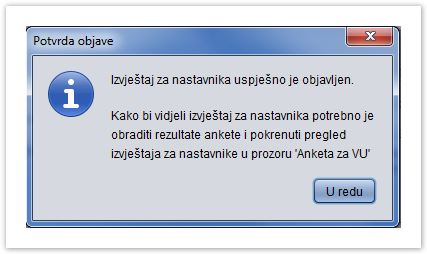Stranica u izradi!
| Section | |||||||||||||||||||||
|---|---|---|---|---|---|---|---|---|---|---|---|---|---|---|---|---|---|---|---|---|---|
|
Podaci u prozoru Struktura izvještaja za nastavnike
Slika 2. Gornji okvir prozora
...
Objavljena - Podatak je li anketa objavljena ili ne.
| Note |
|---|
Anketa mora biti objavljena da bi se mogao napraviti izvještaj za nastavnike. |
...
U ovom se okviru definira izgled obrađenih podataka vezanih za pojedine grupe pitanja.
Slika 3. Okvir Elementi izvještaja za nastavnike
...
- Slobodan tekst; mogućnost unosa slobodnog teksta koji će se prikazati u izvještaju
- Tablica učestalostiTablica učestalosti
- Opis uzorka
- Tablica statističkih vrijednosti
- Prosječna vrijednost odgovora, vezano je ocjenjivanje izvođača.
- Ispis komentara - Ispis komentara koje su studenti naveli u anketi
| Info |
|---|
Uz tipove elementa pod šiframa 2, 4 i 5 unosi se grupa pitanja kojom se procjenjuje izvođač na vrsti nastave iz predmeta. Uz tip elementa pod šifrom 3, unosi se grupa pitanja kojom se procjenjuje predmet. |
| Note |
|---|
...
| Ako tip elementa izvještaja ima pitanja, unosi se grupa pitanja. |
Redni broj - Redni broj pod kojim će u izvještaju, biti prikazan navedeni tip elementa.
...
Donja margina u točkama -
Nova stranica - Dali će Hoće će tip elementa izvještaja biti prikazan na novoj stranici
...
Podatke nije moguće unositi već se pitanja generiraju nakon što se u okviru Elementi izvještaja za nastavnike evidentira pojedina grupa pitanja.
Slika 4. Okvir Pitanja za element izvještaja
...
Redni broj - Redni broj pitanja
Crta iznad - Ukoliko se Ako se pitanje želi odijeliti crtom iznad potrebno je odabrati vrijednost Da, u suprotnom se odabire vrijednost Ne.
Crta ispod - Ukoliko Ako se pitanje želi odijeliti crtom ispod potrebno je odabrati vrijednost vrijednost Da, u suprotnom se odabire vrijednost Ne.
...
U ovom se okviru prikazuju odgovori na pojedina pitanja te se definira kako će biti prikazani u izvještaju za nastavnike.
Ukoliko Ako element izvještaja koristi tekst odgovora, isti će biti ispisan u izvještaju.
Svejedno se navode svi odgovori kako bi se temeljem toga mogla napraviti analiza i obrada podataka.
Slika 5. Okvir Odgovori na pitanje za element izvještaja
...
U okviru su prikazani sljedeći podaci:
...
Redni broj u prikazu - omogućava promjenu redosljeda redoslijeda odgovora u odnosu na onaj definiran pomoću 'Redni broj odgovora'
...
Tip elementa 1 - Slobodan tekst
| Note |
|---|
| Za ovaj tip elementa moguće je unijeti |
...
| slobodan tekst u polje Tekst u izvještaju. |
Nakon što se unese i redni broj u izvještaju, te da li će se hoće li se taj tip elementa ispisvati ispisivati na posebnoj stranici, moguće je potvrditi akciju.
Slika 6. Tip elementa 1 - Slobodan tekst
Izgled navedenog elementa u izvještaju za nastavnike:
Slika 7. Tip elementa 1 - Slobodan tekst u izvještaju
| Note |
|---|
| Zaglavlje izvještaja je predefinirano i nije ga moguće mijenjati. |
Tip elementa 2 - Tablica učestalosti
| Note |
|---|
| Navedeni tip elementa vezan je uz procjenu izvođača. |
Nakon što se pokrene akcija unosa, odaberete tip elementa 2, te unese redni broj u izvještaju, potrebno je navesti šifru grupe pitanja koja odgovaraju navedenom elementu.
Slika 8. Tip elementa 2 - Tablica učestalosti
Izgled navedenog elementa u izvještaju za nastavnike:
Slika 9. Tip elementa 2 - Tablica učestalosti u izvještaju
Tip elementa 3 - Opis uzroka
| Note |
|---|
| Navedeni tip elementa vezan je uz procjenu predmeta. |
Nakon što se pokrene akcija unosa, odabrete odaberete tip elementa 3, te unese redni broj u izvještaju, potrebno je navesti šifru grupe pitanja koja odgovaraju navedenom elementu.
Slika 810. Tip elementa 3 - Opis uzroka
Izgled navedenog elementa u izvještaju za nastavnike:
Slika 911. Tip elementa 1 - Opis uzorka u izvještaju
Tip elementa 4 - Tablica statističkih vrijednosti
| Note |
|---|
Navedeni tip elementa vezan je uz procjenu izvođača. |
Nakon što se pokrene akcija unosa, odabrete odaberete tip elementa 4, te unese redni broj u izvještaju, potrebno je navesti šifru grupe pitanja koja odgovaraju navedenom elementu.
Slika 1012. Tip elementa 4 - Tablica statističkih vrijednosti
Izgled navedenog elementa u izvještaju za nastavnike:
Slika 1113. Tip elementa 4 - Tablica statističkih vrijednosti u izvještaju
Tip elementa 5 - Prosječna vrijednost odgovora
| Note |
|---|
| Navedeni tip elementa vezan je uz procjenu izvođača. |
Nakon što se pokrene akcija unosa, odaberete tip elementa 5, te unese redni broj u izvještaju, potrebno je navesti šifru grupe pitanja koja odgovaraju navedenom elementu.
Slika 14. Tip elementa 5 - Prosječna vrijednost odgovora
Izgled navedenog elementa u izvještaju za nastavnike:
Slika 15. Tip elementa 5 - Prosječna vrijednost odgovora u izvještaju
Tip elementa 6 - Ispis komentara
| Note |
|---|
| Za ovaj tip elementa moguće je unijeti tekst u polje Tekst u izvještaju. |
Nakon što se unese i redni broj u izvještaju, te hoće li se taj tip elementa ispisivati na posebnoj stranici, moguće je potvrditi akciju.
Izgled navedenog elementa u izvještaju za nastavnike:
Slika 17. Tip elementa 6 - Ispis komentara u izvještaju
Objava izvještaja
Nije moguće definirati izgled izvještaja dok anketa nije objavljena. Da bi se izvještaj za nastavnike objavio potrebno je na bočnoj alatnoj traci, iz Alata odabrati opciju Objavi izvještaj za nastavnike.
Nakon odabire te opcije prikazuje se obavijest na slici 18.
Slika 18. Potvrda objave